Cảm nhận Windows 7 trên Windows Vista và XP
(Dân trí) - Hệ điều hành mới hơn sẽ có những tính năng mới và độc đáo hơn. Nhưng không có nghĩa là những phần mềm cũ không có những tính năng đó. Bài viết sau sẽ mang giao diện và tính năng của Windows 7 đến với hệ điều hành Windows XP cũng như Vista.
Windows 7, hệ điều hành mới nhất của Microsoft vẫn đang tiếp tục cho phép bạn download bản dùng thử miễn phí. Nhưng vì nhiều lý do, có thể bạn không tin tưởng vào bản dùng thử hoặc không muốn “chia tay” với hệ điều hành cũ vốn đã rất quen thuộc, nên bạn vẫn đang phân vân không biết có nên sử dụng Windows 7 hay không.
Nếu rơi vào trường hợp đó, bạn vẫn có thể có được những cảm nhận và trải nghiệm Windows 7 ngay trên các hệ điều hành hiện tại bằng các tiện ích và thủ thuật dưới đây.
Mang giao diện của Windows 7 đến với Windows XP:
Nếu bạn yêu thích phong cách bóng bẩy và hào nhoáng của Windows 7 nhưng lại không có điều kiện như cấu hình máy không đủ mạnh, hoặc đơn giản chỉ vì XP quá quen thuộc đến nỗi bạn không muốn… từ bỏ, thì bạn vẫn có thể mang giao diện tuyệt đẹp của Windows 7 đến hệ điều hành XP bằng tiện ích Seven Transformation Pack.

Download chương trình tại đây (Chương trình chỉ dành cho Windows XP và Windows 2003, do giao diện của Windows 7 và Vista không có quá nhiều khác biệt)
Aero Snap:
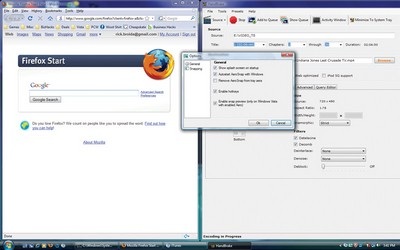
Nếu đang sử dụng Windows hoặc XP, bạn có thể sử dụng tiện ích miễn phí AeroSnap để mang tính năng này đến với hệ điều hành của bạn. Download chương trình tại đây (Chương trình yêu cầu cài đặt .NET Framework để sủ dụng, download tại đây)
Cửa sổ vô hình:
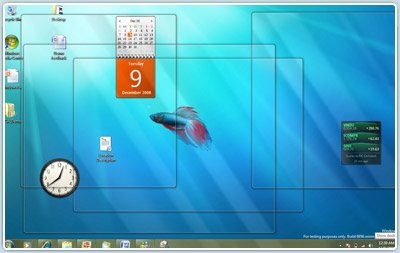
Nếu cảm thấy tính năng này thú vị, bạn có thể mang nó đến với XP hoặc Vista bằng chương trình miễn phí AeroPeek. Download chương trình tại đây.
Thu nhỏ từng nhóm cửa sổ:
Nếu ở trên, bạn có thể thu nhỏ toàn bộ cửa sổ bằng cách click vào nút Show Desktop. Nhưng trong trường hợp bạn muốn thủ nhỏ một vài cửa sổ và giữ lại 1 nhóm cửa sổ khác thì sao? Trong Windows 7, bạn có thể thực hiện chuyện này bằng cách click chuột và giữ thanh tiêu đề của bất kỳ cửa sổ nào đang mở, sau đó lắc nhẹ chuột, tất cả các cửa sổ còn lại sẽ bị thu gọn xuống thanh taskbar. Thực hiện động tác trên 1 lần nữa, các cửa sổ còn lại sẽ trở về hiện trạng như cũ.
Sử dụng chương trình miễn phí Aero Shake để mang tính năng độc đáo trên sang Windows XP và Vista. Mặc dù nó sẽ không “mượt” như tính năng được tính hợp sẵn trong Windows 7, nhưng nó vẫn được xem là khá hữu ích. Download chương trình tại đây.
Mang thanh Quick Launch của Windows 7 sang Windows Vista:
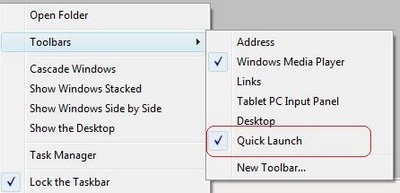
- Tiếp theo, click chuột phải vào Taskbar lần nữa và bỏ đi tùy chọn Lock The Taskbar. (Trong trường hợp tùy chọn này chưa được chọn thì bạn có thể bỏ qua bước này).
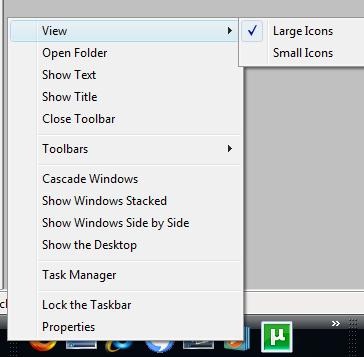
Ngoài ra, bạn không chỉ bỏ vào đây những shortcut của các chương trình như trước mà bạn còn có thể bỏ vào đây các thư mục hoặc các file dữ liệu để có thể nhanh chóng truy cập và sử dụng chúng.
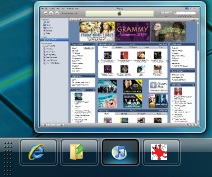
Không giống các hệ điều hành trước, thanh Taskbar của Windows 7 chỉ có các biểu tượng của các cửa sổ và chương trình đang được mở. Điều này sẽ giúp bạn tiết kiệm được nhiều không gian trên thanh Taskbar hơn trong trường hợp bạn mở cùng lúc quá nhiều cửa sổ. Bạn có thể mang tính năng này đến với Vista hay XP bằng cách can thiệp và chỉnh sửa vào Registry của hệ thống. Dưới đây là cách thức thực hiện:
Lưu ý: Trước khi tiến hành, bạn nên sao lưu lại registry của hệ thống để đảm bảo an toàn.
- Đầu tiên, click Start, điền regedit vào khung Search (đối với Windows Vista) hoặc chọn run rồi điền regedit vào hộp thoại và nhấn Enter.
- Tại cửa sổ Registry Editor, bạn tìm theo đường dẫn: HKEY_CURRENT_USER\Control Panel\Desktop\WindowMetrics.
- Tại khung bên phải, click chuột phải vào khoản trống và chọn New -> String Value.
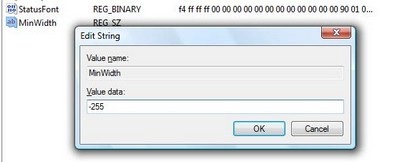
- Cuối cùng, đóng cửa sổ Registry Editor và khởi động lại hệ thống để thay đổi có giá trị.
Từ nay trở về sau, mỗi khi mở 1 thư mục hoặc 1 chương trình, thay vì hiển thị đầy đủ các biểu tượng và tên chương trình, chỉ có các biểu tượng của chương trình được hiển thị trên thanh Taskbar. Nếu trong trường hợp bạn không muốn giữ lại cách hiển thị này, chỉ việc thực hiện lại các bước trên và xóa đi khóa MinWidth được tạo ra ở trên.
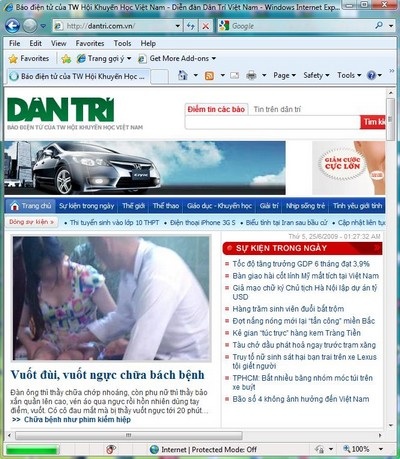
Có lẽ không cần phải nói quá nhiều về trình duyệt web quen thuộc này. IE là trình duyệt mặc định của Windows, và IE8 là trình duyệt mặc định của Windows 7, do vậy, nếu muốn cảm nhận Windows 7 thì bạn không thể bỏ qua trình duyệt mặc định này. Nếu đang sử dụng Windows XP hoặc Vista, bạn có thể download miễn phí trình duyệt này cho cả 2 trình duyệt tại đây.
Trên đây là những thủ thuật giúp bạn mang những tính năng mới cũng như giao diện hào nhoáng và đẹp mắt của Windows 7 đến với các hệ điều hành cũ hơn. Nếu chưa có điều kiện sử dụng Windows 7 nhưng lại muốn khám phá những tính năng của nó, thì hy vọng bài viết sẽ hữu ích cho bạn.
Phạm Thế Quang Huy










